서비스 소개
기능 안내
- 멀티 디바이스는 어떻게 사용하나요?
- MuMuPlayer Pro와 Android Studio에서 디버깅은 어떻게 하나요?
- 컨트롤러를 연결해도 반응이 없는 경우 어떻게 해야 하나요?
- 사용자 정의 디바이스 저장 목록 기능은 어떻게 사용하나요?
- 개발자 관련 기능은 어떻게 사용하나요?
- Macbook에서 MuMuPlayer Pro를 사용하여 안드로이드 게임을 즐기려면 어떻게 하나요?
- 마우스/키보드 및 컨트롤러는 어떻게 사용하나요?
- 인증서&패킷 캡쳐는 어떻게 설치하나요?
- 문서는 어떻게 전송하나요?
- 볼륨은 어떻게 조절하나요?
- 사용자 정의 툴바는 어떻게 사용하나요?
- 제스쳐는 어떻게 사용하나요?
- ADB는 어떻게 연결하나요?
- 고화질 모드는 어떻게 활성화하나요?
자주 묻는 질문
문의 권장
게임
앱
지원팀 문의
앱은 어떻게 설치하나요?
최신 업데이트 시간: 2024-11-5
MuMuPlayer Pro는 대부분의 앱과 호환 가능하며, apk/apks/xapk 파일 설치를 지원합니다. MuMuPlayer Pro 내에서 안드로이드 디바이스를 실행한 후 다음을 참고해 주세요:
1. 게임센터에 다운로드 및 설치
구글 플레이 스토어에서 원하는 게임 혹은 앱을 검색합니다. 예를 들어, '어몽어스'를 검색한 뒤 설치를 클릭하면 자동으로 다운로드와 설치가 진행됩니다.
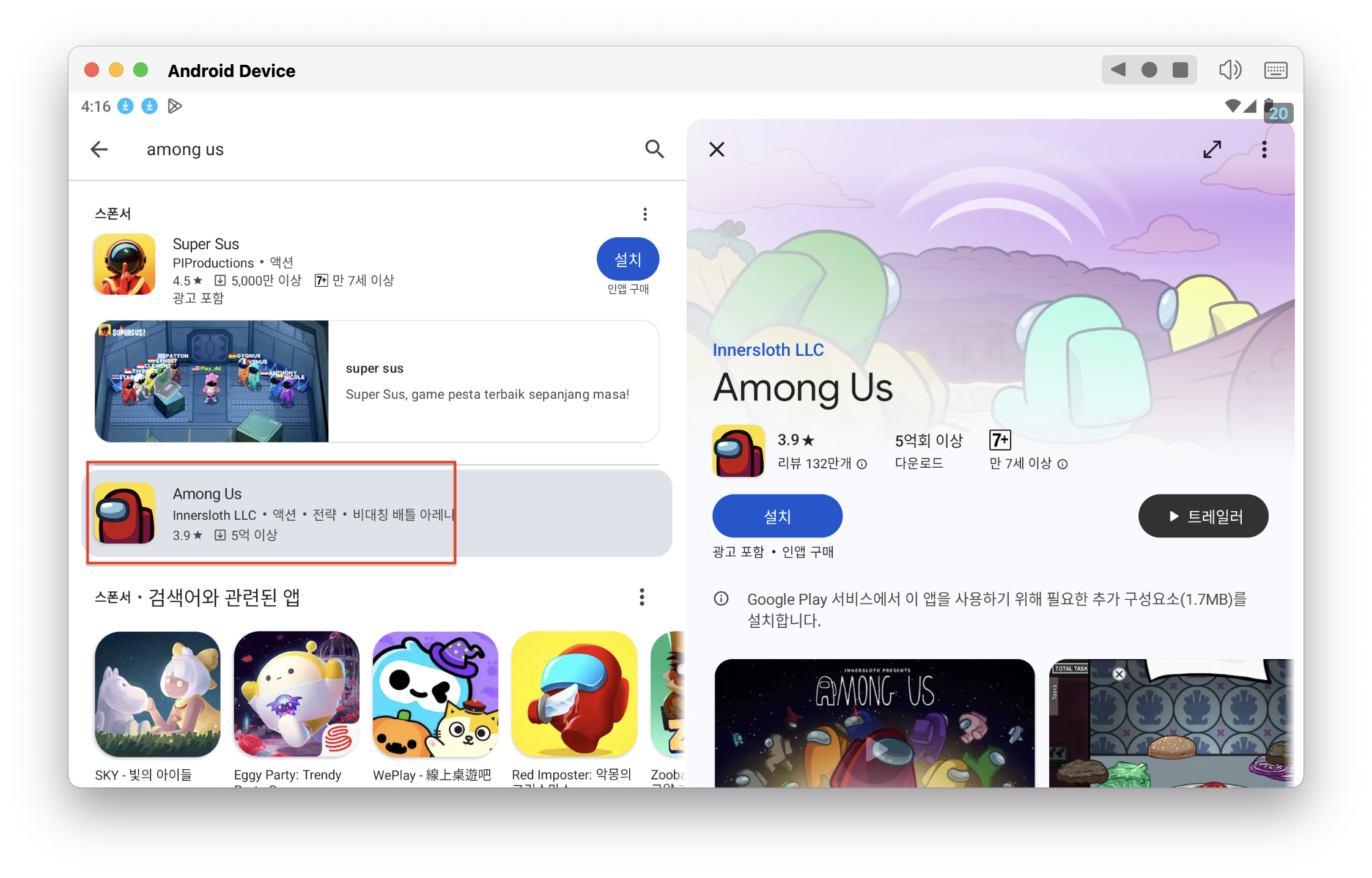
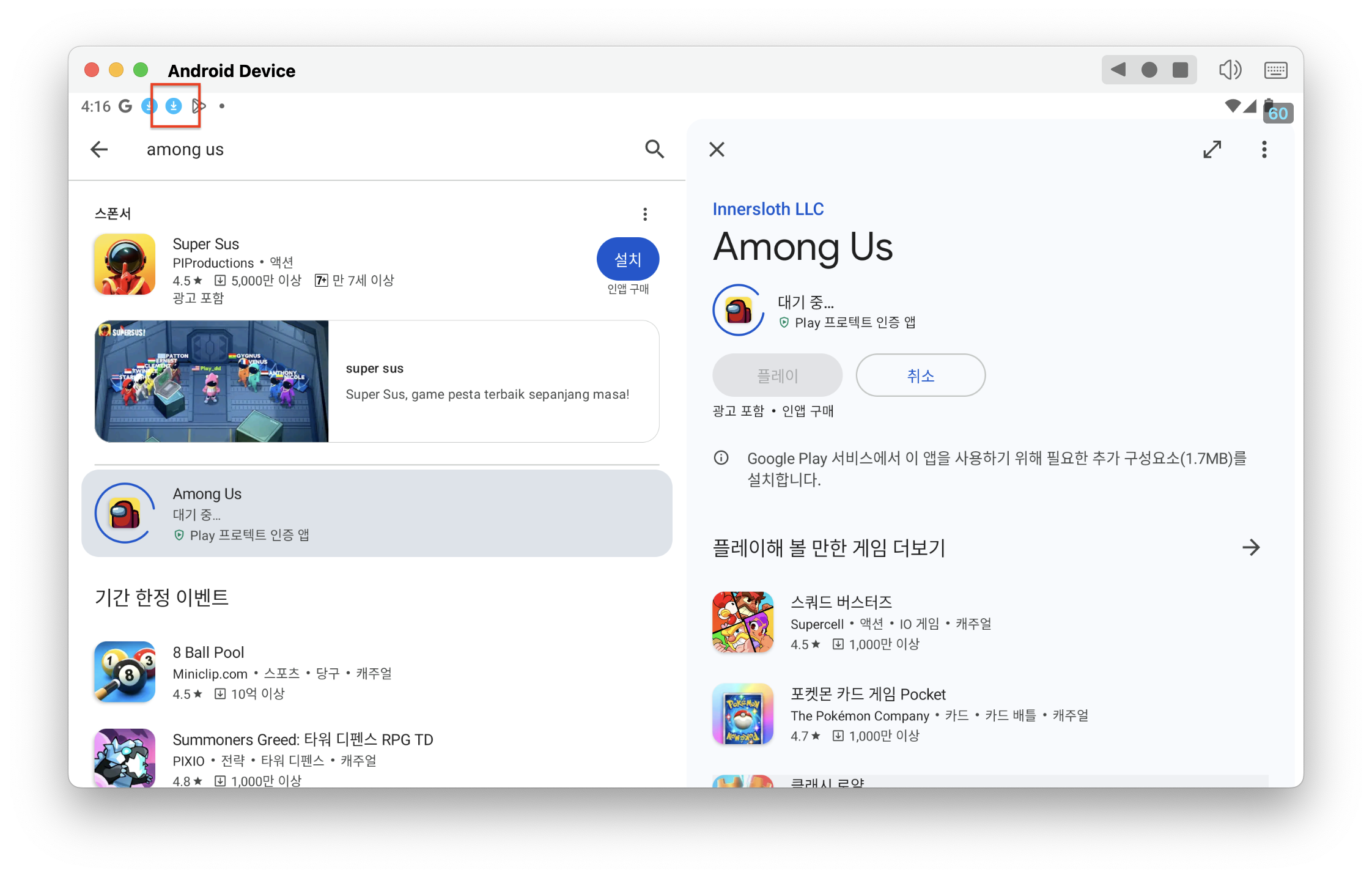
설치가 완료된 후 안드로이드 디바이스 바탕화면에 앱 아이콘이 생성됩니다. 아이콘을 클릭하여 앱을 실행해 주세요.
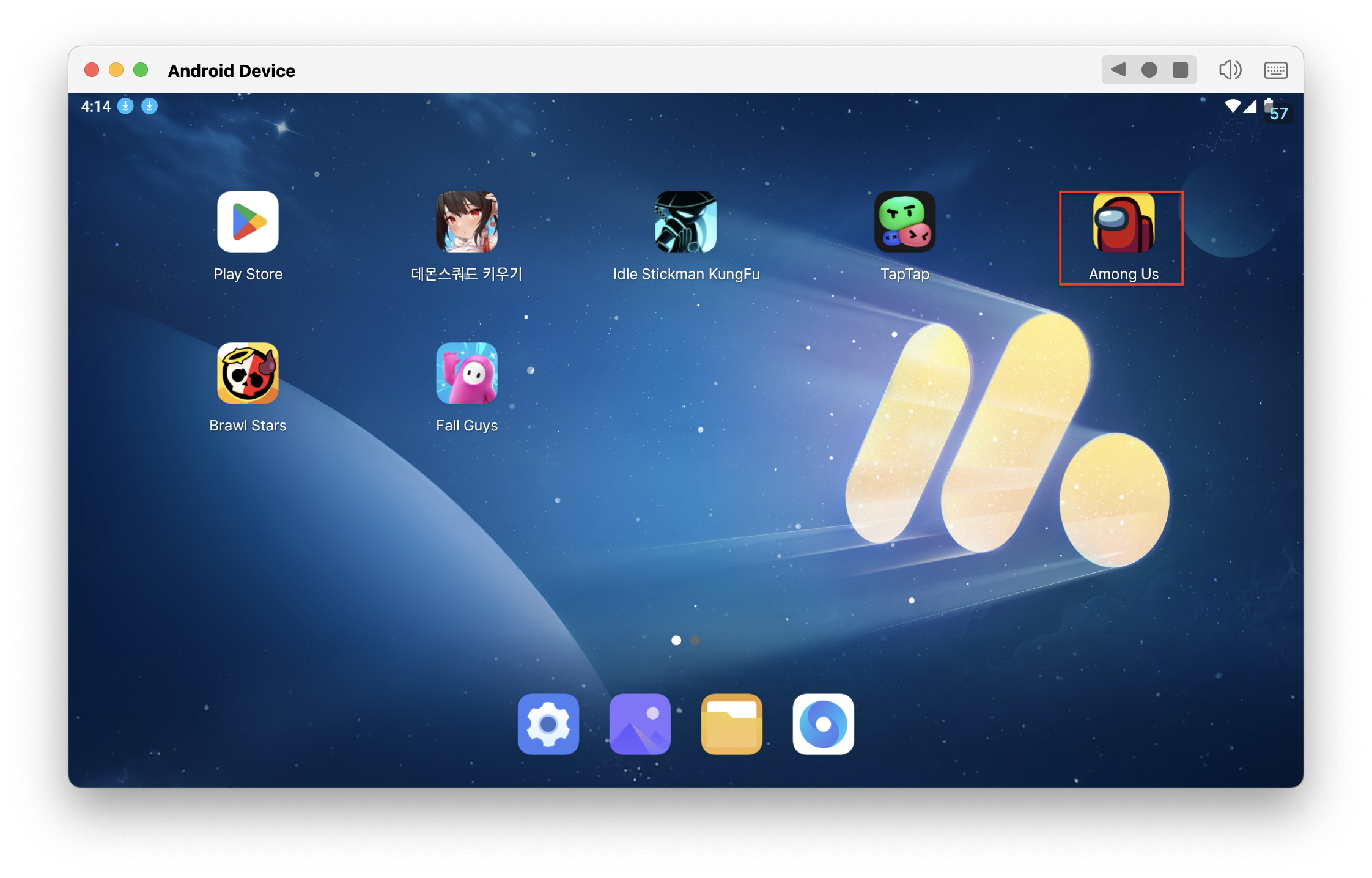
2. apk 설치 기능을 통한 설치
(1) apk 전송
먼저 apk/apks/xapk 파일을 컴퓨터에 저장합니다. 그다음 Mac 상단 메뉴바의 '툴'을 클릭하여 'apk 설치'를 선택하면 컴퓨터 폴더 창이 팝업됩니다. 폴더에서 apk/apks/xapk 파일을 선택하면 설치가 진행됩니다.
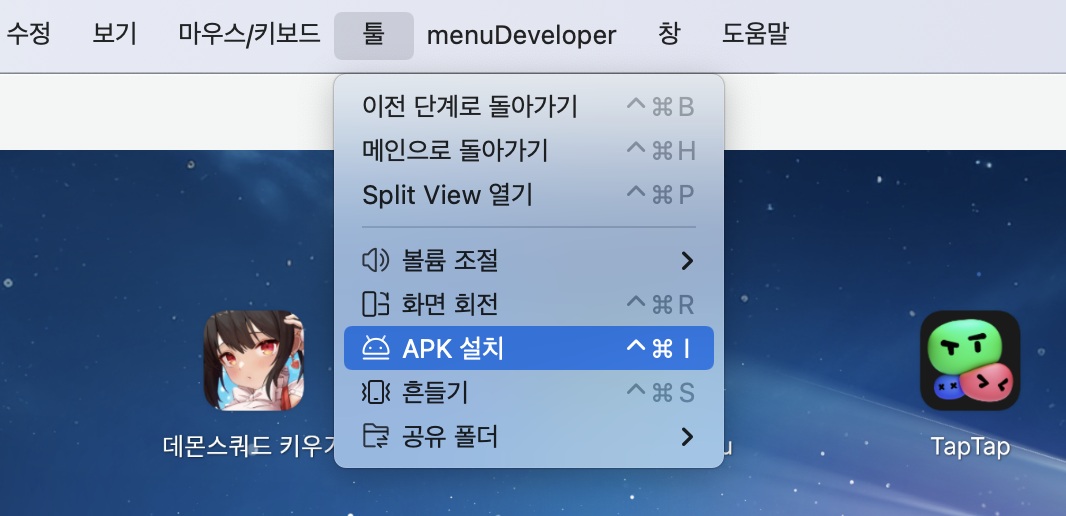
(2) 드래그 설치
apk/apks/xapk 파일을 안드로이드 디바이스 화면으로 드래그한 뒤 마우스 왼쪽 버튼을 놓으면 설치가 진행됩니다.
키워드: